Cách tắt Always-on Display trên iPhone 14 Pro, iPhone 14 Pro Max
Smartphone RAM 8 GB, camera selfie 60 MP, sạc 45W, giá gần 6 triệu đồng / Smartphone 5G, RAM 12 GB, pin 6.000 mAh, giá gần 5 triệu đồng
Với việc Always-on Display của Apple hiển thị nhiều thông tin hơn (về cơ bản là hiển thị đầy đủ màn hình khóa, chỉ là giảm độ sáng và giảm tần số quét về 1Hz), lẽ dĩ nhiên nó cũng sẽ tiêu tốn nhiều pin hơn, và nhiều người dùng phản ánh là họ chỉ muốn tắt quách đi cho xong.
>> Xem thêm: Bảng giá điện thoại Bphone tháng 10/2022
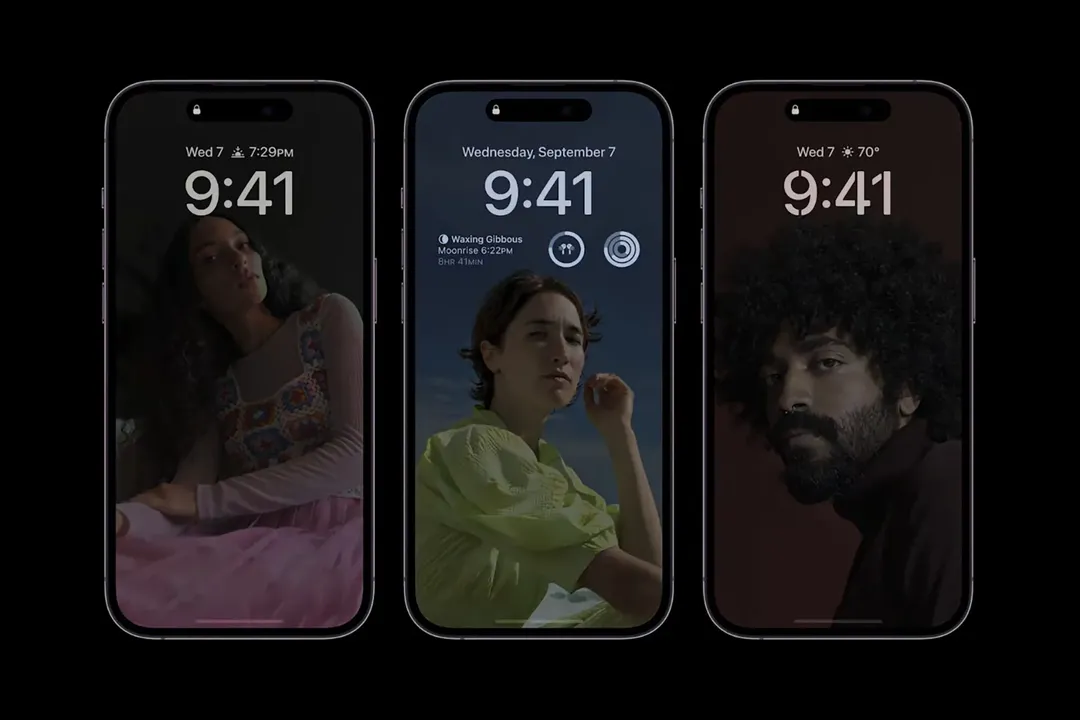
Bước 1: Truy cập vào ứng dụng Settings trên iPhone 14 Pro và iPhone 14 Pro Max
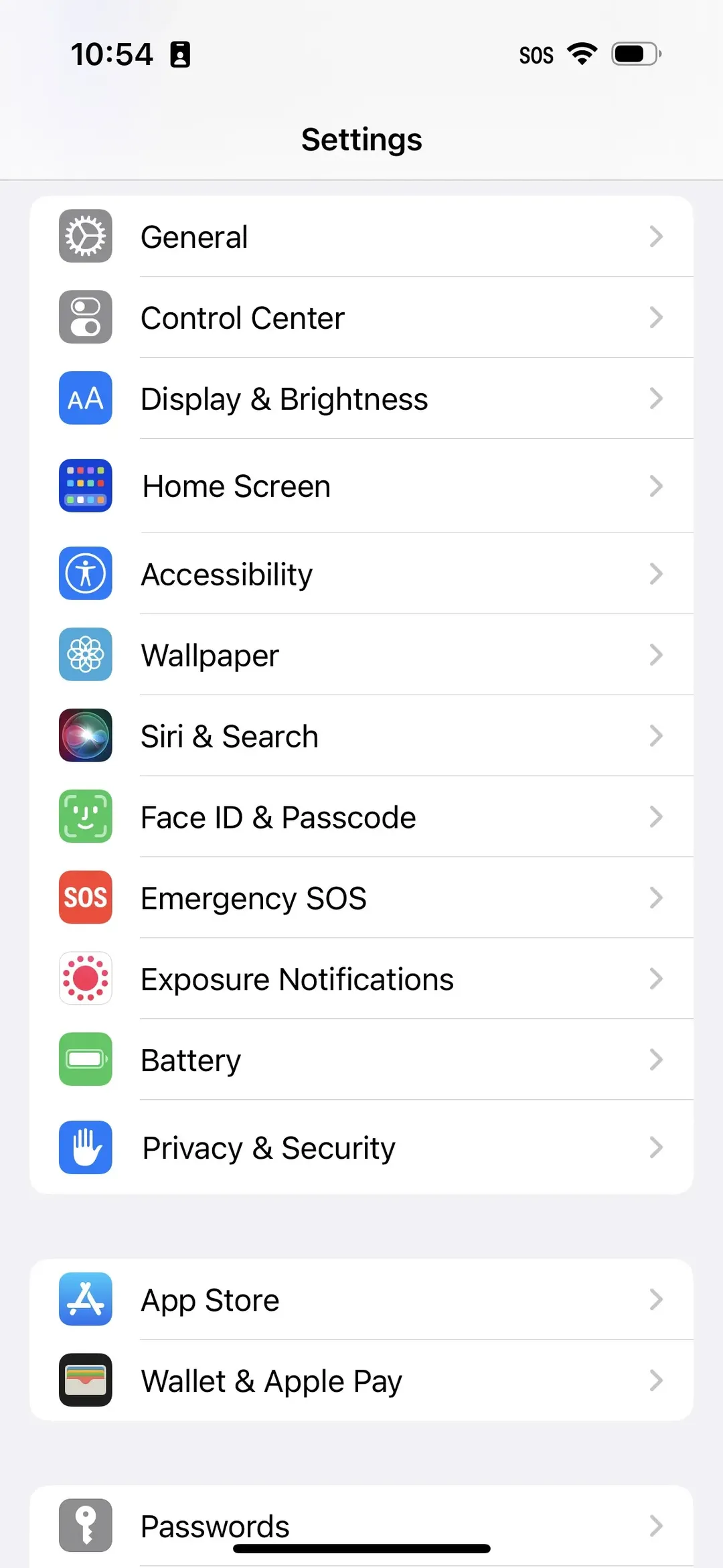
Bước 2: Chọn Display & Brightness (Màn hình & Độ sáng)
>> Xem thêm: Smartphone RAM 4 GB, pin ‘khủng’, giá rẻ bất ngờ
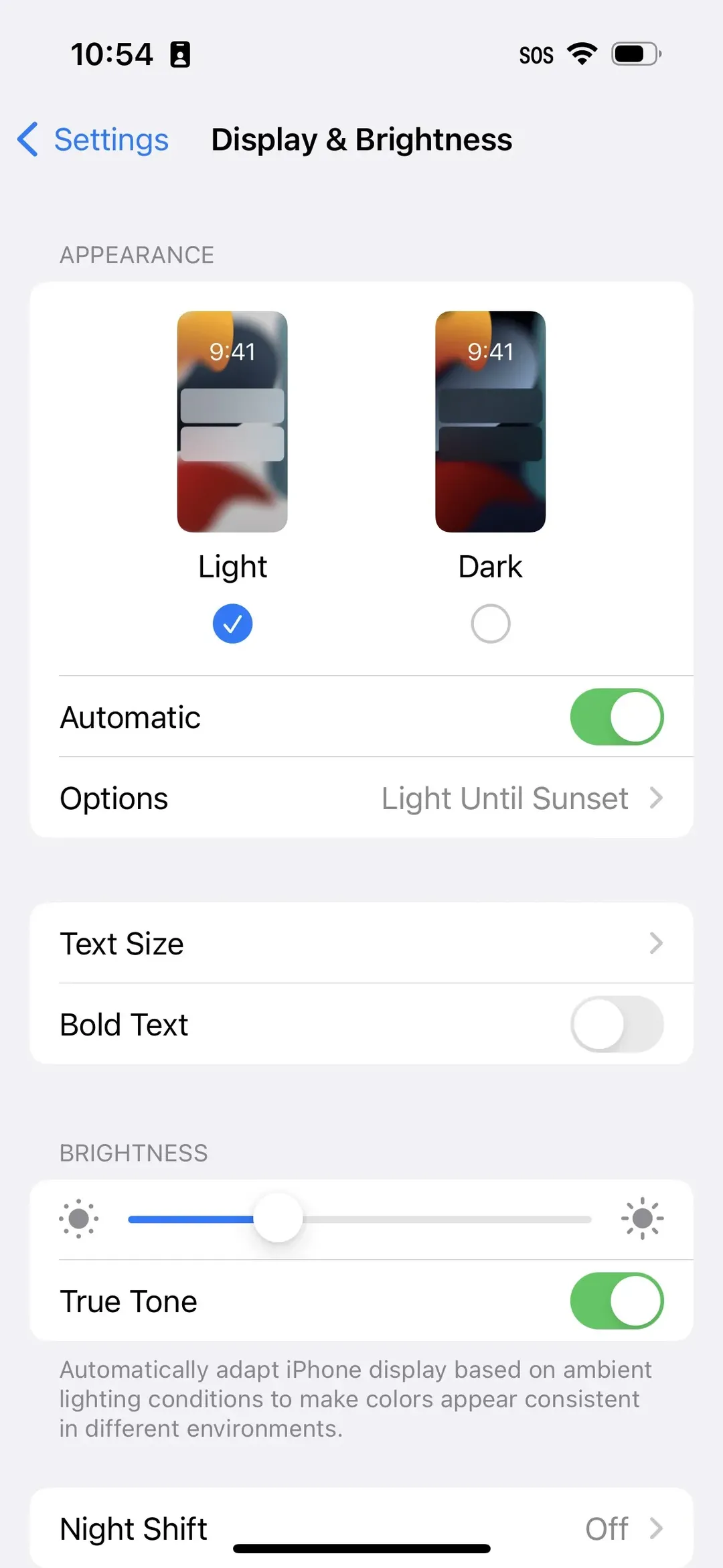
Bước 3: Cuộn xuống dưới, và tắt thanh gạt Always on
>> Xem thêm: Smartphone chip 695 5G, RAM 12 GB, sạc siêu tốc, giá hấp dẫn
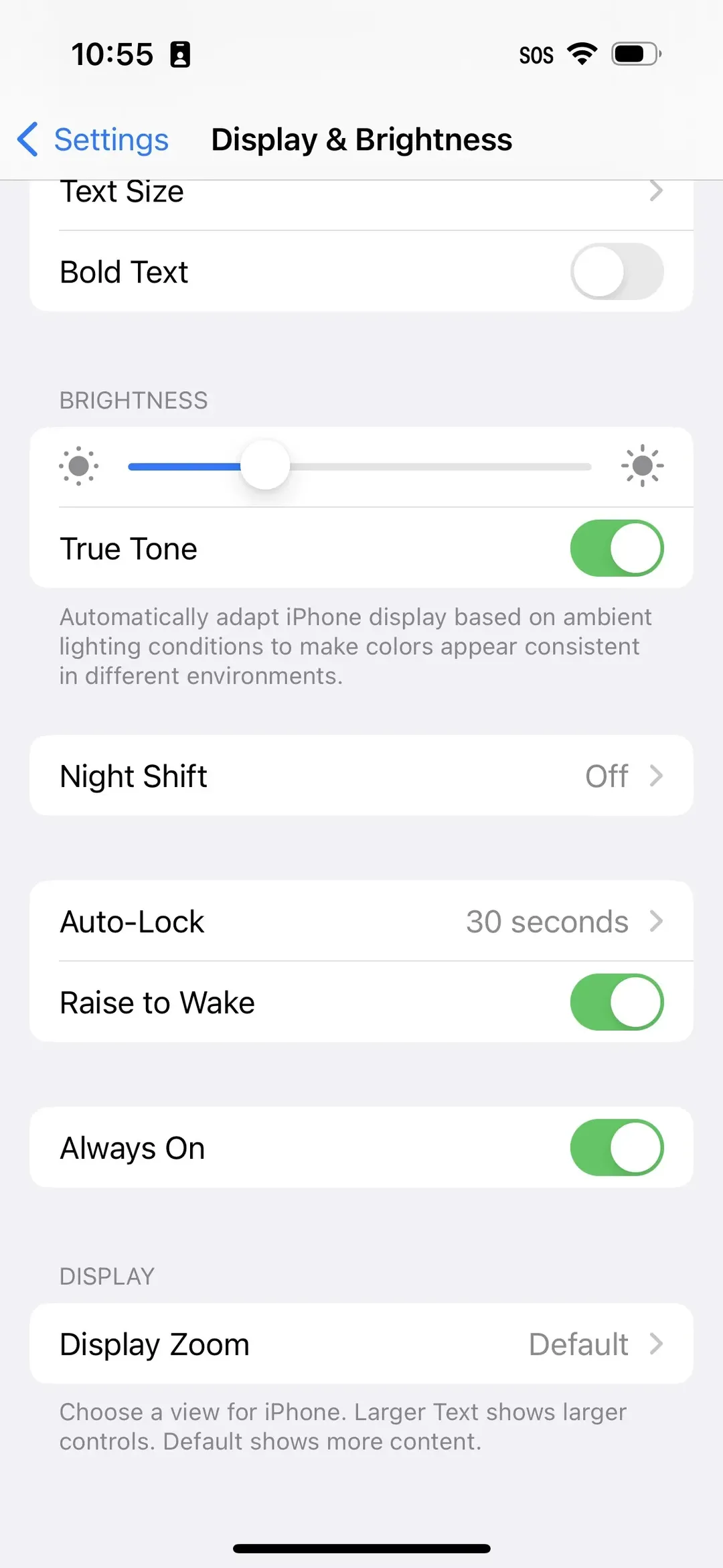
Vậy là bạn đã tắt thành công Always-on Display trên iPhone 14 Pro và iPhone 14 Pro Max. Nếu muốn bật lại chỉ cần thực hiện các thao tác thêm một lần nữa là được!
>> Xem thêm: Smartphone gaming cấu hình ‘siêu khủng’, sạc 65W, màn hình 165Hz, giá 21,57 triệu đồng
End of content
Không có tin nào tiếp theo
Xem nhiều nhất

Phân khúc tiết kiệm xăng nhất Việt Nam: tăng trưởng hơn 200%, vua doanh số tháng 3 gọi tên một mẫu xe Toyota
Giá xe Honda Wave Alpha 110 tháng 4/2024 giảm cực mạnh đón phiên bản mới, rẻ lấn át RSX, Future
‘Đại chiến’ Honda Vision, Suzuki ra mắt ‘xe ga quốc dân’ 115cc mới tuyệt đẹp, giá chỉ 30 triệu đồng
Yêu cầu sàn thương mại điện tử gỡ bỏ hàng loạt mỹ phẩm vi phạm
Mercedes-Benz G-Class chính thức trình làng phiên bản thuần điện, có một điểm nhỉnh hơn xe xăng

Giá xe Hyundai Santa Fe tháng 4/2024














